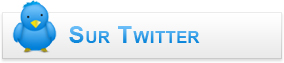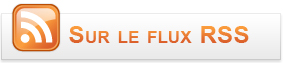La Playbook de Blackberry est une excellente tablette, je l'ai déjà dit, mais elle souffre aujourd'hui d'un manque d'applications, le type d'applications que nous avons l'habitude d'utiliser sur un iPad ou une tablette Android.
Transformer des applications Android pour les faire tourner sur Blackberry ne semble pas très difficile lorsqu'on est développeur mais dans le cas contraire, c'est plus dur et en plus, il faut être propriétaire de l'application pour l'envoyer ensuite sur le Blackberry App World.
Qu'à cela ne tienne, il est tout de même possible, pour le commun des mortels, d'installer des applications Android, que certains développeurs ont bien voulu transformer pour nous et les publier sur Internet avec une extension .bar
Je vais vous expliquer comment installer ce type d'applications depuis un Mac directement sur votre Playbook.
On va partir du principe que votre Mac est connecté au WIFI ainsi que votre Playbook, vous allez voir, ce sera tellement plus simple.
Pour les utilisateurs de Windows, allez voir le lien que je vous ai mis tout en bas de l'article, vous trouverez un logiciel et tutoriel pour faire la même chose
Installation et préparation
1 - Télécharger les fichiers suivant : Playbook_Tools
2 - Décompresser l'archive et mettez celle-ci dans /user/ comme je vous le montre dans l'image ci-dessous

3 - Prenez tous les fichiers qui se trouvent dans le répertoire "Lib" (Playbook_Tools/lib/) et mettez les dans le répertoire /user/Playbook-Tools/
Passez votre Playbook en mode développeur
Pas d'affolement, cela se fait tout seul. Vous allez dans les réglages de la Playbook, vous cliquez sur "sécurité" puis sur "Mode développement"
Lors de cette opération, quand vous enclencherez le mode développeur, la Playbook vous demandera un mot de passe, inutile d'en faire un à rallonge. Vous devrez le répéter 2 fois.
De plus, une fois le mode développeur actif, vous devrez relever l'adresse IP que l'on vous donne, je vous montre tout cela dans les 2 images qui suivent.


Maintenant, on va faire une pause et vous allez en profiter pour vous rendre sur les sites que je cite ci-dessous, pour faire votre marché d'applications. Ensuite, je vous expliquerais comment les envoyer sur la Playbook.
- Good-Reader.com/apps (le must en présentation)
- les forums de Crackberry
Attention : toutes les applications que vous téléchargez, sont avec un ".bar" . Vous devez mettre le fichier dans le répertoire /user/Playbook_Tools comme les fichiers que nous avons déjà transféré.
Installation des applications sur la Playbook via le Mac
Pour commencer, vous allez ouvrir le Terminal de votre Mac (si vous ne savez pas ou il se trouve, tapez "terminal" dans "spotlight" sur votre Mac)
Une fois le terminal ouvert, vous allez devoir tapez les lignes suivantes
- cd playbook_tools
- java -Xmx512M -jar BarDeploy.jar -installApp -device AdresseIP -password VotreMotdePasse NomApp.bar
Vous devez remplacer les mots en rouge par :
- AdresseIP : L'adresse IP que vous avez lu sur l'écran de la Playbook une fois passé en mode développeur
- VotreMotdePasse: Le mot de passe que vous avez entré lorsque vous avez activé le mode développeur
- NomApp : le nom du fichier que vous avez téléchargé correspondant à l'application souhaitée.
Dans l'image ci-dessous, je vous montre la ligne tapée sur mon terminal et le nom de l'application est Dropbox et vous remarquerez que le nom du fichier correspondant est Dropbox_2.1.bar

Et voilà, vous n'avez plus qu'à répéter la dernière ligne en changeant le nom du fichier correspondant à l'application que vous souhaitez installer et vous aurez télécharger au préalable.
Vous avez remarquez que nous n'avons pas branché notre Playbook au Mac, tout passe par le réseau WIFI de la maison et ça c'est vraiment cool :)
Et si vous n'êtes pas sous Mac, mais sous Windows, pas de panique, il existe un logiciel pour faire exactement la même chose, et je vous invite à vous rendre sur Good Reader pour suivre leur tutoriel et télécharger le logiciel.
N'hésitez pas à me dire les applications que vous avez installé et qui vous change la vie :)
source
Nous vous proposons de lire aussi
-
 Bouygues Telecom revoit l'interface de la BBox Sensation et intègre Android Lollipop sur la Bbox Miami
Bouygues Telecom revoit l'interface de la BBox Sensation et intègre Android Lollipop sur la Bbox Miami
-
 La LG G Watch est en vente chez Bouygues Telecom pour 99€
La LG G Watch est en vente chez Bouygues Telecom pour 99€
-
 Votre téléphone est-il compatible avec Android Wear ?
Votre téléphone est-il compatible avec Android Wear ?
-
 Bouygues Telecom prépare une nouvelle mini box sous Android
Bouygues Telecom prépare une nouvelle mini box sous Android
-
 SoshPhone - Un smartphone 4G lowcost chez Sosh
SoshPhone - Un smartphone 4G lowcost chez Sosh
 AccessoWeb
AccessoWeb